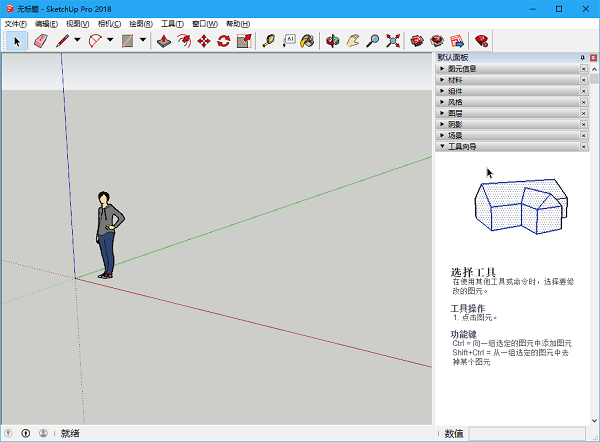SketchUpPro官方版是款适用于建筑类设计师们所使用的三维建模图像设计工具。SketchUpPro官方版以最直觉的设计方式,能以 3D 的形式记录并传达您的想法,简化一切流程。SketchUpPro创作过程不仅能够充分表达设计师的思想而且完全满足与客户即时交流的需要,它使得设计师可以直接在电脑上进行十分直观的构思。
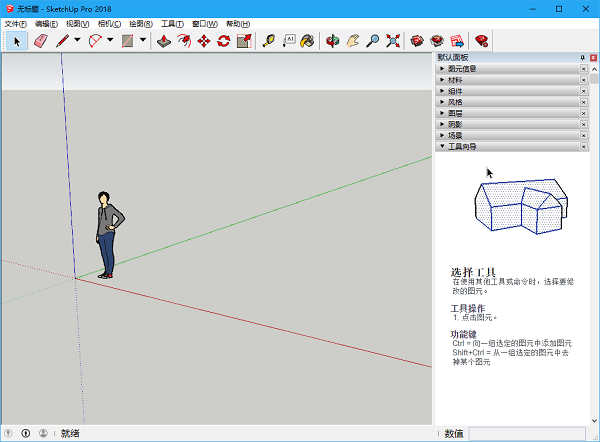
SketchUpPro软件介绍
SketchUp又名“草图大师”, 是一款可供您用于创建、共享和展示 3D 模型的软件。不同于3dsmax,它是平面建模。通过一个使用简单、内容详尽的颜色、线条和文本提示指导系统,让人们不必键入坐标,就能帮助其跟踪位置和完成相关建模操作。就像人们在实际生活中使用的工具那样,SketchUp 为数不多的工具中每一样都可做多样工作。
SketchUpPro软件功能
更智能化的剖切功能
剖切面命名 Named Sections
类似组件功能,草图大师2018新版本的剖切面可以添加上名字和标签,这样更方便建模者查找,组织,编辑模型架构,在需要的时候迅速定位想要编辑的剖切面。
剖切面填充 Filled Section Cuts
现在SketchUp Pro拥有了剖切面填充的功能,从风格对话框中,可调整编辑使用者想要填充的颜色和填充模版。
快速剖切 Fast Sections
这属于草图大师功能性的整体改善调整,特别是针对那些模型体量复杂,剖切时候需要隐藏大量几何体的需求。 越是工作于复杂的模型,就越能感受到到整体速度上的提升。
绘制图纸更方便
矢量图按比例缩放 Scaled Vector Drawing
需要在layOut中的模型中添加绘制一些线条吗?在layOut中插入有特定比例的图纸,或者是在layOut中从头开始按照比例绘制细节,这些都已在草图大师新版本2018中实现。
Dwg 文件导入 DWG Import
导入dwg文件到新版本LayOut中,用户会发现插图已经按图纸比例缩放好。现在SketchUp项目文件可以与cad图纸线条吻合,可以在LayOut中充分体验dwg文件图集的好处呢。这这可以说是 LayOut A+ :与其他软件功能相辅相成。
绘制更方便 Drawing Better
参考,倒角和圆角,弧,偏移阵列,选择:LayOut在用户绘制图纸细节或创建美观、比例精确的图纸的各个方面都更加完美。大家可多多尝试。
BIM功能的增强
高级属性 Advanced Attributes
SketchUp现在可以添加组件的高级属性,例如:价格,大小,URL,类型,状态和 所有者(厂商)等属性。 可想而知现在在项目中嵌入有用信息的更容易,更实际。
综合报告 Aggregated Reports
现在,生成报表能汇总组件数据,用户可以生成配置报告来计算计划,零部件清单和提量,或通过逐层叠加部件价格来创建详细估价算量报告。
IFC 格式文件的导入/输出 IFC Import/Export
BIM工作流程最好的方式就是文件可以在各个应用程序之间交互使用,现在用户可以放心使用SketchUp中的IFC文件,将其文件中带有的模型属性用于项目中的复杂状况。
SketchUpPro软件特色
1、sketchup pro 2018独特简洁的界面,可以让设计师短期内掌握。
2、适用范围广阔,可以应用在建筑,规划,园林,景观,室内以及工业设计等领域。
3、方便的推拉功能,设计师通过一个图形就可以方便的生成3D几何体,无需进行复杂的三维建模。
4、快速生成任何位置的剖面,使设计者清楚的了解建筑的内部结构,可以随意生成二维剖面图并快速导入AutoCAD进行处理。
5、与AutoCAD,Revit,3DMAX,PIRANESI等软件结合使用,快速导入和导出DWG,DXF,JPG,3DS格式文件,实现方案构思,效果图与施工图绘制的完美结合,同时提供与AutoCAD和ARCHICAD 等设计工具的插件。
6、自带大量门,窗,柱,家具等组件库和建筑肌理边线需要的材质库。
7、草图大师2018轻松制作方案演示视频动画,全方位表达设计师的创作思路。
8、具有草稿,线稿,透视,渲染等不同显示模式。
9、准确定位阴影和日照,设计师可以根据建筑物所在地区和时间实时进行阴影和日照分析。
10、sketchup pro 2018简便的进行空间尺寸和文字的标注,并且标注部分始终面向设计者。

SketchUpPro新版变化
1、全新修改内核引擎,支持大模型,使新版本在移动、缩放、拖动大模型时更为流畅。
2、全新的贴图模式可以直接使用谷歌地图中的街景图片。新的版本您可以使用谷歌街景图像直接添加真实世界的照片纹理和您的地理信息赋予SketchUp模型。
3、让您可以使用組件浏览器直接搜索你正在建立模型附近已经有的三维模型,并且您可以选择您要下载的模式以适应您的工作。
4、您可以直接上传您的单个组件、完整的建筑模型、规划模型等至Google免费的3D模型库,并且能保持动态组件的各项功能等。
5、支持输入输出Collada的文件。Collada的是一个开放标准的3D文件格式,可在更多的CG程序类使用。本站将专门详细说明和制作本格式的使用教程。本版本中COLLADA 与 KMZ文件格式将会更方便地输入和输出,是您操作模型更加便利。
6、KMZ 是同時含有3D模型和地理位置信息的标准谷歌地球文件格式。新版本的SketchUp可以让您在获得谷歌模型下载的同时读取其地理位置信息。
SketchUpPro安装步骤
1、在华军软件宝库下载SketchUp Pro 2018软件,并解压到当前文件夹中,双击SketchUpPro-zh-CN.exe进入安装,按提示点击“下一步”
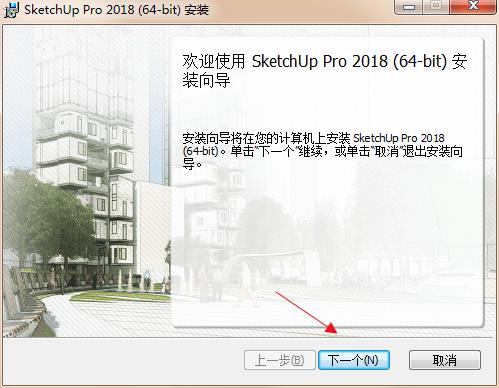
2、进入准备安装SketchUp Pro 2018界面,我们需要点击“安装”。
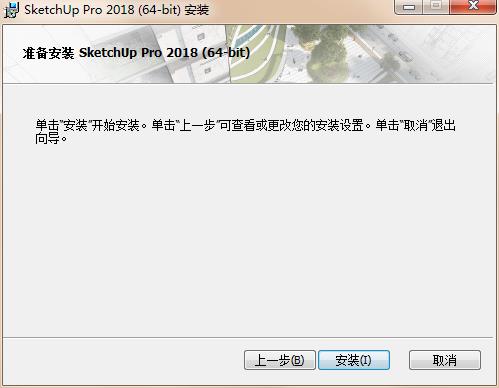
3、SketchUp Pro 2018正在安装,用户们请耐心等待片刻。
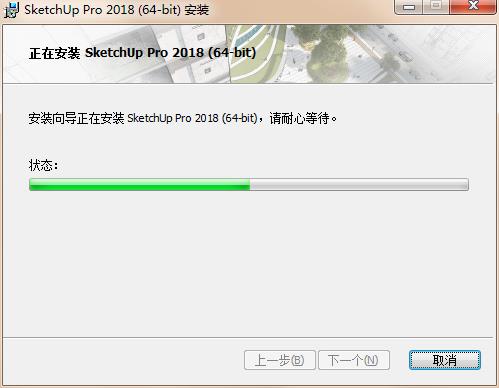
4、SketchUp Pro 2018安装结束,我们点击“完成”
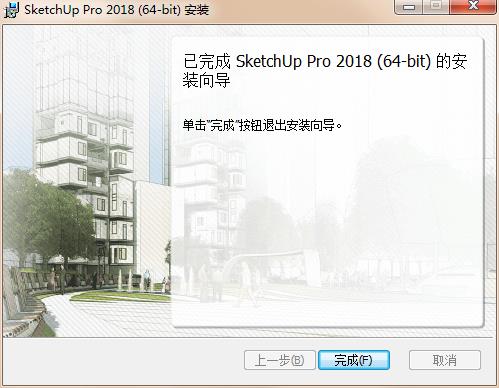
SketchUpPro快捷键
显示/旋转 鼠标中键
显示/平移 Shift+中键
编辑/辅助线/显示 Shift+ Q
编辑/辅助线/隐藏 Q
编辑/撤销 Ctrl+z
编辑/放弃选择 Ctrl+T; Ctrl+D
文件/导出/DWG/DXF Ctrl+Shift+D
编辑/群组 G
编辑/炸开/解除群组 Shift+G
编辑/删除 Delete
编辑/隐藏 H
编辑/显示/选择物体 Shift+H
编辑/显示/全部 Shift+A
编辑/制作组建 Alt+G
编辑/重复 Ctrl+Y
查看/虚显隐藏物体 Alt+H
查看/坐标轴 Alt+Q
查看/阴影 Alt+S
SketchUpPro常见问题
问:如何镜像?
答:1、双击打开本软件(,在SU绘图区域中找到需要镜像的实体,然后选中这个实体,点右键创建群组,这样整个实体的所有的线面全部都在一个群组里面了
2、选中刚刚制作的群组,点击“缩放”命令(或者直接按键盘上的S键也可以),此时整个群组四周出现了好多绿色的点
3、此时可以把鼠标悬停在各个面上最中间的点上看下效果,会有提示。可以选择在红绿蓝轴的其中一个轴的方向进行缩放
4、找到可以在红轴、蓝轴方向缩放的绿点,选中然后拉动,直到右下角的框框中出现-1为止。即可实现镜像
5、在步骤2中提到说要创建群组,如果不熟练的时候,可以利用这种方法,如果已经可以很熟练的使用SU,那么不用创建群组,也可以直接利用缩放命令进行镜像
问:怎么测面积?
答:方法一
选中你要算面积的面,然后按F11如果你的快捷键不和我的不一样的画,就选中你要算面积的面,然后单击鼠标右键,第一个选项就是了
方法二
要测量面积,首先肯定是一个完整的面,选中这个面,右键,实体信息,里面就有面积,单位是原先设定的单位,也可以在选中面之后,窗口、实体信息。另外,可以在选中一个或者几个面后,右键,面积,通过(选择的面、不同的图层、不同的材质)来查询面积
问:如何补面?
答:加线封闭面即可
问:如何作布尔运算?
答:运算后,删除线面即可。如作了群组,须先炸开再删线面
问:如何沿路径复制?
答:若为单弧线,可找到弧心用旋转复制,还可用插件
问:如何分页?
答:Shift+E
问:锁定与解锁有何妙用?
答:锁定就无法编
问:如何由线推出面?
答:用xx插件
问:如何作出拉膜结构?
答:先用定位方法画出弧形边线,再用地形生成工具生成膜
问:模型对绘图速度的影响有那些?
答:高分辨率材质、阴影、透明度对3D专业显卡要求高;模型边线或细部对CPU要求高(可用窗口尺寸改小来测试)
问:物体如何对齐?
答:依靠辅助线是其中的一种方法
问:如何准确画出立体的线段?
答:使用辅助线、面来定位
问:如何一开机,长度单位就默认为毫米?
答:在系统属性下的模板选好图形模板即可
SketchUp Pro 2018更新日志
1、通过图元信息面板的高级属性功能,可以将有用的信息内嵌如模型组件中,例如价格、尺寸、URL,以及所有者和状态信息;
2、为了使SketchUp中的信息更加有用,改进的生成报告功能可以汇总和管理组件属性,生成明细列表;
3、只有模型信息可以在各个软件中互导,BIM才有价值,原生的IFC格式导入导出功能现在可以确保你的模型属性正常导入、导出和操作;
4、可命名剖切面功能使查找和管理剖切面更加方便;
5、剖切面填充功能可以通过样式面板中打开,自动填充所需的颜色;
6、剖切面性能优化,对于复杂模型的操作,速度提升更加明显;
7、管理目录性能优化,减少了不必要的刷新,改进排序功能;
华军小编推荐:
SketchUpPro太好用了,在图像处理里面算是数一数二的软件,相信用过的小伙伴都会说好用的,如果不喜欢我们还有{recommendWords}